W paczce znaki ortograficzne który istnieje na świecie, możemy wyróżnić kilka takich że sterowniczy przesłuchanie, wykrzykniki zdanie wtrącone i oczywiście haczyki, które nie są powszechnie używane, ale są dobrze znane. Charakter nawiasów zwykle składa się z dwóch oznaki prosty Jednym z nich jest otwarcie, a drugim zamknięcie.
Ogólnie rzecz biorąc, symbole te pojawiają się zwykle, gdy zdanie jest ograniczone i trzeba wpisać inne zdanie ze względu na przygotowywany tekst. Ten sam symbol może być użyty w wyrażeniach natury matematyczny iw ten sam sposób jest używany w języku komputerowym.
Wprowadź kwadratowy haczyk w systemie Windows
Aby umieścić symbol klucza System operacyjny Windows , musisz znać liczbę kombinacji, które musisz kliknąć. Jednak ta kombinacja klawiszy może się różnić między i PC normalne i laptop ten Aby zakończyć proces na obu urządzeniach, musisz wykonać następujące czynności:
Korzystanie z klawiatury komputera
- Zacznij od umieszczenia na klawiaturze komputera klawiszy odpowiadających symbolowi haka „{” itp. „}”
- Gdy je rozpoznasz, po prostu naciśnij je poprawnie, bez użycia ” ALT „lub” SHIFT „I pojawią się automatycznie.
Użyj kodu ALT + ASCII
Jeśli powyższe kroki nie zadziałały, po prostu postępuj zgodnie z kodem ASCII, naciskając atrybut „ALT”. Aby to zrobić, musisz wykonać następujące kroki:
- Zacznij od wciśnięcia „Przycisku” ALT „Na klawiaturze.
- Następnie, nie opuszczając go, musisz nacisnąć kombinację liczby cyfr „123” a zobaczysz symbol „{” pojawi się automatycznie ten
- Następnie, jeśli chcesz zamknąć ten klawisz, po prostu powtórz to, co zostało wspomniane powyżej, jedyną różnicą jest naciśnięcie kombinacji ” 125 ” na klawiaturze numerycznej ten Zobaczysz hak, ale tym razem zamknięty „}”.

Na laptopie
Na laptopie to zadanie może wydawać się nieco bardziej skomplikowane, ponieważ nie masz kompletna klawiatura numeryczna jak w komputerach stacjonarnych. Nie jest to jednak niemożliwe i wystarczy wykonać kilka kroków, aby móc to zrobić:
- Zacznij od wciśnięcia Klawisz FN a następnie kliknij Num Lock. Ta kombinacja obawy aktywuje klawiaturę numeryczną twojego laptopa i od teraz będzie wyglądać tak: 7, 8, 9, U, I, O, J, K, L. Nie martw się, wszystko jest odwracalne.
- Po aktywacji klawiatury numerycznej zacznij od wciśnięcia „ ALT „A jednocześnie zachowujesz kod numeryczny” 123 „. Tam zobaczysz, że pojawi się żądany symbol.
- Teraz, aby móc wpisać symbol klucza, ale tym razem zamknięty „}”, musisz nacisnąć i przytrzymać tę samą kombinację powyżej, z tym że kombinacja cyfr będzie ” 125 i to wszystko.
Umieść symbol na komputerze Mac
Komputery MAK , ma system operacyjny macOS ten Procedura usuwania symbolu punktu kontrolnego jest nieco inna. Nie jest to jednak skomplikowane i tutaj nauczymy Cię, jak to zrobić:
- Jeśli masz hiszpańską klawiaturę: Zacznij od wciśnięcia „ALT”, a następnie „(”. Automatycznie zobaczysz ten symbol „.” Pojawi się symbol. Ten proces zostanie wykonany z obydwoma symbolami, aby umieścić je w pozycji otwartej i zamkniętej.
- Jeśli masz angielską klawiaturę: Sposób uzyskania tego kodu jest podobny do hiszpańskiej klawiatury.
- Oto kombinacja klawiszy ” ALT + {„Otwórz i” ALT +} ”Aby to zamknąć.
Jaki jest znak w nawiasach?
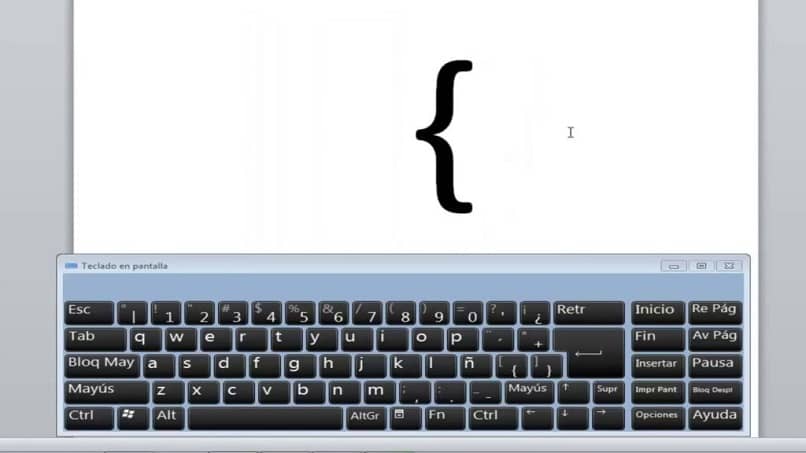
Jest znany w taki sam sposób jak zakrzywione aparaty ortodontyczne i jest dość podobny i mylony z nawiasami. Używane w ten sam sposób, aby ograniczyć tekst, są również używane w schemacie i równania matematyczne.
Więc jest to symbol, który obejmuje duża liczba przedmiotów i działania w świecie pisanym i matematycznym.